
Ce tutoriel est fait avec Photoshop Elements 10.
Ce tutoriel n’est pas très long, parce que la technique est très facile. Il suffit d’appliquer des splashs de peinture à une belle moto.
Images sources :
Moto : vous trouverez facilement des images de motos sur Internet
Splashs de peinture : vous en trouverez soit sur Deviant Art, ressources splash + paint, soit sur Mediamilitia, splashs de peinture (ou lien : Serveur App box)
► Ouvrez l’image de votre moto, j’ai choisi une image d’un modèle sur fond blanc.
► Ouvrez 2 splashs qui vous semblent aller dans le prolongement de votre moto.
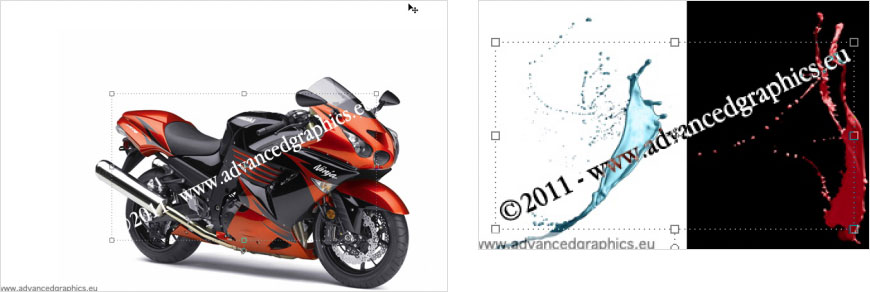
► Détourez-les simplement avec la Baguette magique. Puis glissez le premier splash sur votre document. Placez-le et orientez-le pour qu’il fusionne et soit le prolongement d’une partie de la carrosserie.

► Prélevez, à la Pipette, la couleur de votre carrosserie et sélectionnez le calque de votre splash.
► Puis . Cliquez sur Redéfinir et jouez avec la saturation et la luminosité pour vous rapprocher au mieux de la couleur. Ma couleur d’origine étant rouge, la modification n’est presque pas perceptible.
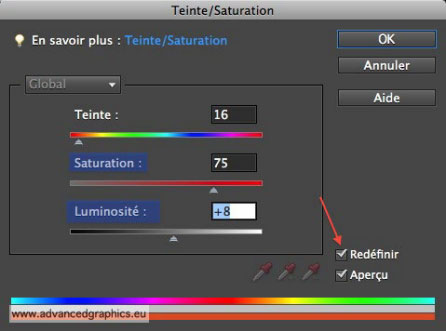
► Maintenant, ajoutez un Masque à ce calque et avec un Pinceau Noir et doux et en variant son opacité, incorporez au mieux le splash de sorte qu’on est l’impression que c’est la carrosserie qui se liquéfie.
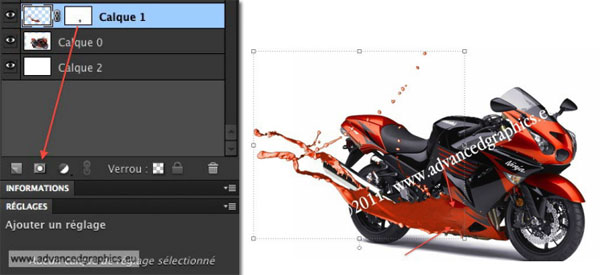
► Sélectionnez votre deuxième splash et placez-le sur votre document. Pour vous donner l’exemple pour un splash noir et vous expliquer comment convertir de la peinture de couleur en peinture noire, je choisis donc de placer mon splash sur la bulle du carénage avant, de la moto.

► Ajoutez un masque et incorporez-le comme le précédent.
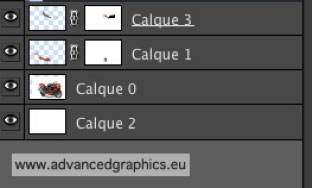
► Puisque je veux du noir, je vais donc passer le splash en Noir et blanc via .
Essayez de trouver un bon compromis dans le réglage de l’intensité, pour que le splash soit gris foncé sans qu’il ne perde en éclat et reflet.
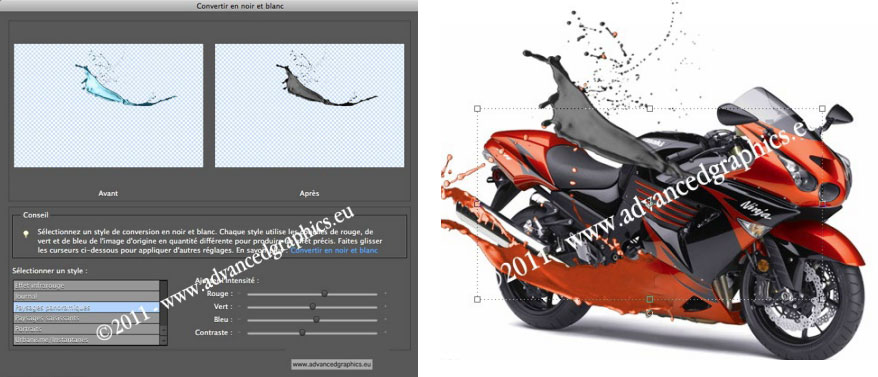
► Comme cela manque un peu de noir, que la peinture semble plutôt grise, alors il faut rajouter un , en rapprochant un peu le curseur vers le blanc. Il faut aussi écrêter ce calque de réglages au calque du splash pour qu’il n’y ait que sur lui que le réglage s’applique.
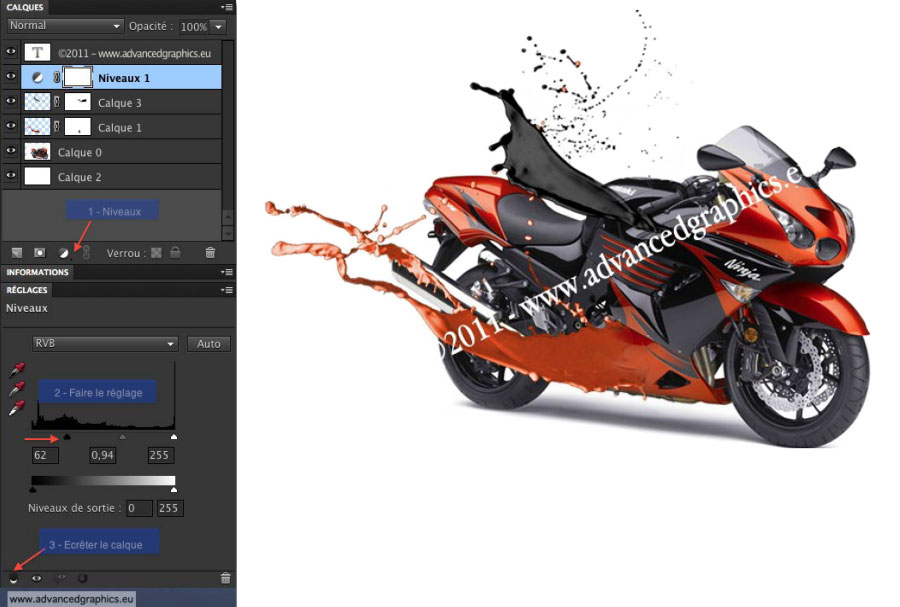
Ce tutoriel a été réécrit avec l’autorisation de son auteur.
Ce tutoriel est la propriété du site Photoshoplus. Toute reproduction, exploitation ou diffusion du présent document est interdite.
Photoshoplus ©



